EverEdit 是一个快速、轻量级和易于扩展的集文本、源代码编辑于一身的高性能纯文本编辑器软件。它可以运行于Windows XP、Windows Vista、Windows7、Windows Server 2003+等绝大多数Windows操作系统上,小巧精致的EverEdit是Windows上默认的Notepad很好的替代品。除了大幅度加强的文本编辑能力之外,EverEdit也为网页作者、程序员和管理人员提供了大量的可定制特性,可以大幅度地提高您的工作效率
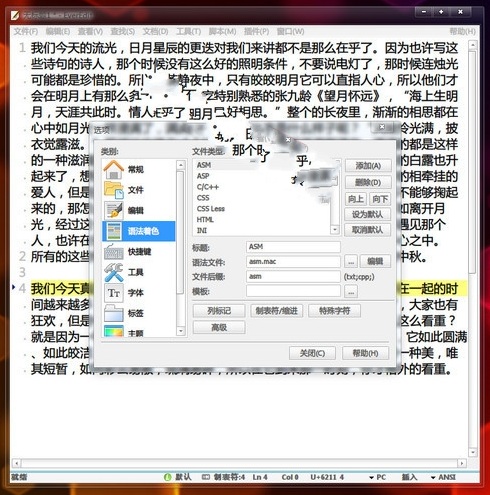
主要特点
1.多内码支持,完美支持Unicode U16、U16-BE、UTF-8、东亚语言字符、西欧语言字符
2.准确的编码探测,万码无忧
3.低内存占用,极低的内存就可以编辑巨大文件
4.PCRE兼容正则表达式(DEELX),支持环视等高级特性
5.集成VBS/JScript脚本引擎,完美利用Windows各种COM组件的特性
6.简洁方便的宏录制,录制出来的宏就是简单的VBS脚本,易读易改
7.GUI插件支持,脚本之外的又一大选择,满足您的各种需求
8.用户自定义工具
9.丰富的状态栏,可以直接点击进行部分常用项的更改
10.标准文本拖放支持
11.可编程高性能着色器,展现任何语言丰富多彩的一面
12.打印、打印预览
13.上下文单词自动完成,输入过的单词轻松展现
14.强大的自定义键盘。支持Emacs式按键,可以通过插件模仿
15.列模式(列插入、删除、拷贝、粘贴),移动鼠标时请时按住ALT键
16.无限撤销、重做
17.多种主题,总有一款适合您
18.代码折叠,支持手动和自动两种模式
19.多文件查找,查找结果支持高亮
20.不可见字符显示
21.括号匹配
22.多界面语言,自带英语、简体中文
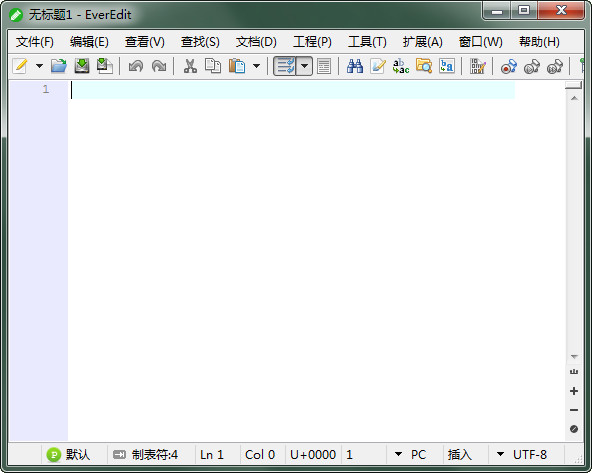
更新内容
3.50起,未注册版在保存文件的时候,会有一定的几率(6%左右)弹出对话框提示注册。未注册的用户不喜勿升级。
新增:增加键盘激活列选的命令,cm_select_colup/down/left/right,默认的情况下使用Alt+Shift+U/J/H/K进行绑定。
新增:窗口-》同步滚动。可以同步滚动任意两个分组或者分隔窗口。(分组优先,只要并列排放两个窗口,就可以任意滚动!)状态栏默认显示同步滚动的状态,可以点击它,快速切换状态。
新增:增加强制剪贴板换行符格式配置项(设置-》杂项)
新增:增加关闭当前文件时,优先激活左侧文件配置项(设置-》杂项)
新增:状态栏的光标位置col支持扩展tab后,显示位置,和标尺同步(设置-》编辑)
改进:恢复以前旧版本的调用外部比较工具的对话框,方便用户调用自己喜欢的比较工具
改进:更换程序读取配置文件的函数,提高程序加载的速度和性能
改进:批量替换对话框增加备注一览,增加保存按钮。如果打开物理文件,路径会显示在对话框的标题栏。点保存的话,会自动写入原文件。省却导入导出的烦恼~~
改进:自定义工具增加两个新的参数(1:文件全路径但不带扩展名, 2:文件扩展名,注意:均不带双引号,需要用户手动输入)
改进:删除主题时弹出对话框予以确认
改进:各控件类名固定为(TextView, QuickFileWnd, TextCtrl, ProjectWnd, OpenFileWnd, FavWnd...),以方便和其它工具进行组合工作
改进:自动保存和自动备份在显示最近一次使用的路径
改进:列选左右移动扩展选区时的操作不便
改进:删除重复行状态栏显示进度信息,且删除的文本过多时,显示禁止undo的对话框,以提高速度,节省内存。
改进:当设置多标签栏为固定宽度时,固定宽度的值可以更改。(设置-》标签)
改进:如果当前行被换行的话,单击是选择子行,双击选择整行
改进:App.NewDoc创建的文档的格式未能应用用户设置的问题
改进:在文件中替换和查找时如果遇到文件夹,对话框刷新显示当前工作文件夹的名称,避免出现假死的感觉
改进:在文件中替换时如果遇到只读文件,且存在匹配,将会显示未知错误
改进:代码片段窗口右键菜单增加向上向下调节
改进:默认文件比较的下方行比较栏将会始终显示
改进:状态栏编码区域如果显示含有BOM的文件时,后面将会显示一个+号予以区分
改进:在字体对话框,如果当前选择的是文档区域使用的字体,按下应用按钮时,将会自动使用该字体,而不用再在菜单中选择了。
改进:国内下载镜像放置于阿里云,提高下载和升级的速度
修正:选择时按住Ctrl键(扩展到单词)行为不正确的bug
修正:ActiveDoc.Insert将会先删除选区,然后再插入文本
修正:修正移除高亮网址和邮件时可能会导致程序崩溃的潜在问题
修正:快捷键对话框被加入空键的问题
修正:窗口按照前后顺序移动时行为不正确的Bug
修正:在文件中替换时备份选项没有被保存的问题
修正:COLOR_CONCEAL隐藏的文字,在打印的时候仍然被打印出的问题
修正:快捷键中存在错误的配置时,显示快捷键一览时,映射错误的问题
修正:快捷目录有可能无法显示无后缀文件的问题
修正:查找替换对话框,当切换多行输入时,正则菜单无法使用的问题
修正:批量转换编码对UTF8的BOM支持不好的问题
修正:其它诸多细节
插件和扩展:
改进:HTML工具条增加字符实体按钮(HTML Entity), 当点击该按钮时将会打开代码片段并显示HTML Entity字符。
新脚本函数:
语法着色的脚本增加新的API
parser.SetFont( string font_name, int font_size, int base_line, bool bold);
parser.SetCJKFont( string font_name, int font_size, int base_line, bool bold);
parser.AddSnippet( string title, string trigger, string text, bool script=false);
region.AddSnippet( string title, string trigger, string text, bool script=false);
增加幽灵打印的API, speed越小速度越快,最快每30毫秒键入一个字符
doc.GhostTyping(string text, int speed=100)
控制自动换行的样式
doc.Wrap(int type, int value=0)
type的取值如下:
0: 取消换行
1: 窗口边界处换行
2: 智能换行,智能判断单词边界和禁则字符
3: 指定列换行(value)
4: 指定列换行并扩展制表符(value)
5: 保留
6: 指定像素处换行(value)
菜单增加添加分隔符的函数
menu.AddSeparator()
可以用脚本打开并定位指定的代码片段
App.OpenSnippetByTitle(string title)































